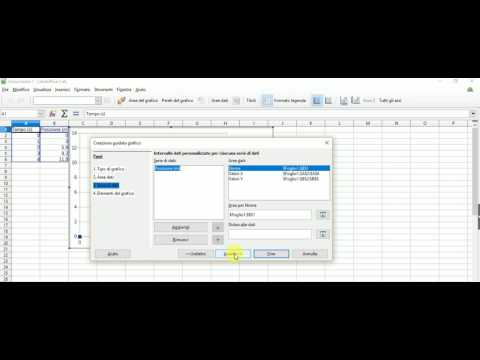
I calcolatori grafici sono di dimensioni diverse, con funzioni diverse e di diverse società, ma per tutti i calcolatori grafici il metodo di creazione di un grafico è fondamentalmente lo stesso. Indipendentemente dal tipo di funzione che si desidera rappresentare graficamente, la creazione di un grafico su una calcolatrice grafica implica la specifica dell'equazione del grafico, l'impostazione della calcolatrice per preparare la visualizzazione del grafico e la chiamata alla funzione grafica della calcolatrice per visualizzare il grafico. Dopo la creazione del grafico, hai la possibilità di analizzare il grafico con le varie funzioni del tuo calcolatore grafico.
Trova e accedi alla schermata "Funzione trama". Questa schermata è un elenco di equazioni, che inizia con "y =" che consente di terminare l'equazione. Puoi trovare questa schermata attraverso l'elenco dei menu sulla tua calcolatrice. Molti calcolatori grafici rendono questa schermata facilmente accessibile avendo un pulsante etichettato "y =" nella parte superiore della calcolatrice.
Immettere la funzione che si desidera rappresentare graficamente. Poiché la parte "y =" dell'equazione è già gestita dal calcolatore, è necessario inserire solo la parte rimanente dell'equazione. Questa parte rimanente di solito include una variabile. I calcolatori grafici richiedono di utilizzare "x" come variabile, poiché gli assi predefiniti del grafico sono l'asse xe l'asse y. Inserisci la tua equazione con i pulsanti numerici e il pulsante "variabile x". Ad esempio, se si desidera rappresentare graficamente l'equazione "y = x - 3", premere "x variabile", "-" e "3."
Trova la schermata della finestra grafica. Questa schermata consente di determinare la lunghezza degli assi xe y. Molti calcolatori grafici consentono l'accesso attraverso questa schermata con un pulsante etichettato "finestra".
Imposta la dimensione della finestra grafica. Molte funzioni possono essere visualizzate solo attraverso la creazione di una dimensione della finestra appropriata. Ad esempio, il grafico "y = 100" non può essere visualizzato se la dimensione della finestra non consente all'asse y di estendersi oltre 100. Quando sai dove dovrebbero iniziare e terminare gli assi per il grafico, inserisci i valori nei quattro spazi etichettato "y-min", "y-max", "x-min" e "x-max". Ad esempio, quando si rappresenta graficamente "y = x - 3" è necessario assicurarsi che l'asse y superi -3 quindi che puoi vedere l'intercetta y. Inserisci un valore inferiore a -3 per "y-min" e quello che ti piace per gli altri tre spazi.
Chiama la funzione del grafico. Premere il pulsante "grafico" per visualizzare il grafico.